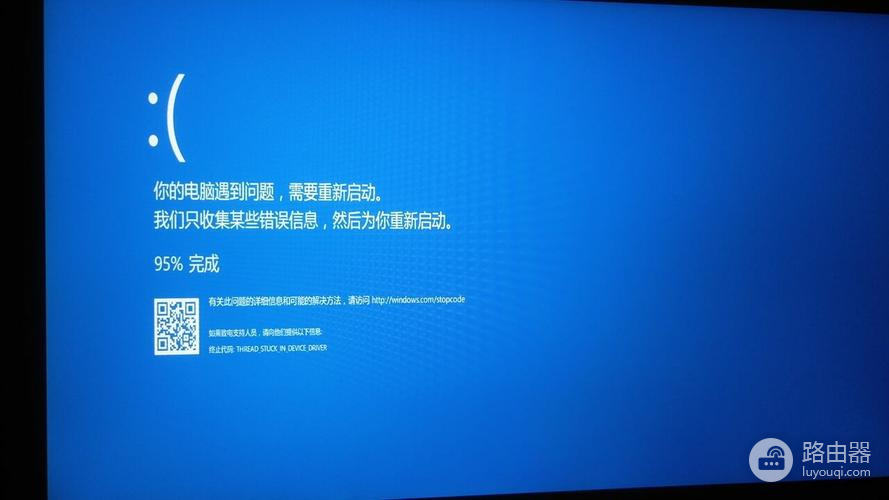笔记本加内存蓝屏如何修复
关于笔记本加内存蓝屏如何修复的内容,很多小伙伴都在查找,但是不少人都在抱怨没找到解答,这样使用起来就相当糟心了,那么有没有哪里为大家解析一下呢?来这里吧,路由器小编下面就奉上了简述,快来看一看吧!
如果您的笔记本在加装内存后出现蓝屏错误,以下是一些可能的解决方法:
推荐小伙伴们下载:快快蓝屏修复助手(点击即可下载)<<<<。一键检测,快速修复各种Windows系统电脑蓝屏问题!
1. 确保内存条已正确安装:关闭电脑并确保电源已断开。打开笔记本并检查内存条是否已正确插入到插槽中。您可以尝试重新插拔内存条,确保它们牢固连接。
2. 检查内存条的兼容性:确保购买的内存条与您的笔记本兼容。查找您笔记本的规格,并与内存条的规格进行比较,包括类型(DDR2、DDR3、DDR4等)、频率和容量。如果不匹配,可能会导致蓝屏错误。
3. 运行内存诊断工具:许多笔记本都提供了内置的内存诊断工具,您可以通过启动时按下相应的键来访问它们(通常是F2、F10或F12键)。运行内存诊断工具以检查内存的问题。如果发现错误,可能需要更换或修复内存条。
4. 更新或回滚驱动程序:有时,蓝屏错误是由于驱动程序冲突或损坏引起的。您可以尝试更新或回滚相关的驱动程序,以查看是否解决了问题。可以通过打开设备管理器,找到相关设备并右键单击选择“更新驱动程序”或“回滚驱动程序”。
5. 进行系统文件检查:有时,系统文件损坏也会导致蓝屏错误。您可以尝试运行“sfc /scannow”命令以检查和修复系统文件。打开命令提示符,输入该命令并按下回车键。等待命令完成,并重新启动电脑。
6. 清理内存插槽和内存条金手指:有时,内存插槽和内存条金手指上的灰尘或污垢可能导致接触不良,从而引起问题。您可以使用无静电布清洁插槽和内存条金手指。